윈도우 11을 설치하기 위해서는 TPM을 활성화 시켜야 됩니다.
TPM은 하드웨어적으로 여러가지 보안기능을 제공하기 위한 부품으로,
대개 컴퓨터의 중요 부품인 메인보드에 장착된 작은 컴퓨터 칩(집적회로)의 형태를 하고 있습니다.
요근래 대부분의 ASUS메인보드는 TPM기능을 탑재하고 있습니다.
윈도우상에서 TPM기능이 활성화되어있는지 확인하는 방법은 아래글을
참고하시면됩니다.
윈도우 11 설치를 위한 TPM 활성화 확인방법
윈도우11일 공식 출시되었습니다. 윈도우11을 설치하기 위해서는 TPM 2.0이 있어야 합니다. TPM은 하드웨어적으로 여러가지 보안기능을 제공하기 위한 부품으로, 대개 컴퓨터의 중요 부품인 메인보
c0mp.tistory.com
먼저 컴퓨터가 BIOS 구성으로 들어가야 합니다.
컴퓨터의 전원을 켠직후 바로 키보드의 F2 버튼 또는 DEL 버튼을 누르면
을 눌러 BIOS 구성으로 들어갑니다.
BIOS 구성으로 들어간 후 바로 가기 키 [F7]을 누르거나 커서를 이용하여 화면의 [고급 모드]⑤를 클릭합니다.
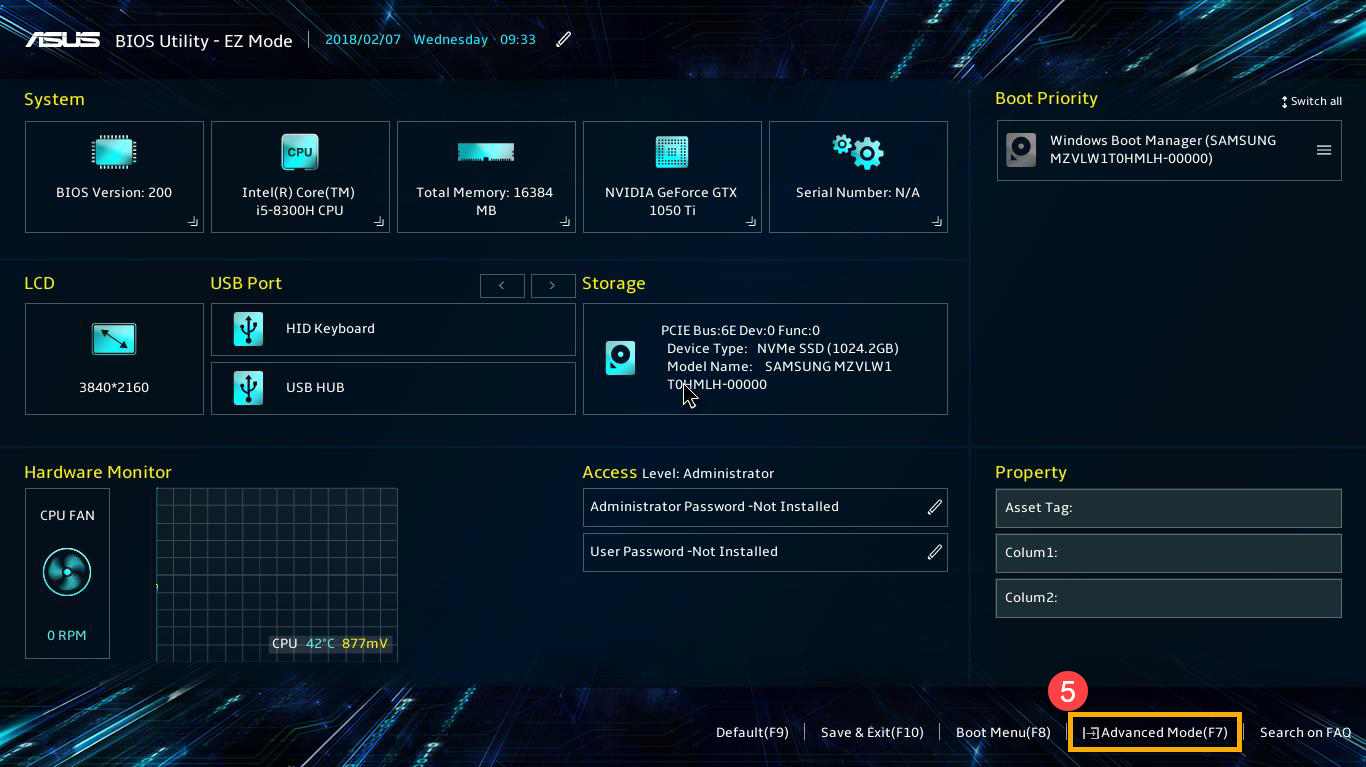
아래 사진과 같이 [고급](Advanced) ⑥ 탭으로 이동한 다음
[신뢰할 수 있는 컴퓨팅](Trusted Computing)⑦을 선택합니다.
고급 탭에 신뢰할 수 있는 신뢰할 수 있는 컴퓨팅 옵션이 없으면 컴퓨터가
BIOS 구성에서 TPM 기능을 활성화할 수 있도록 지원하지 않는다는 의미입니다.
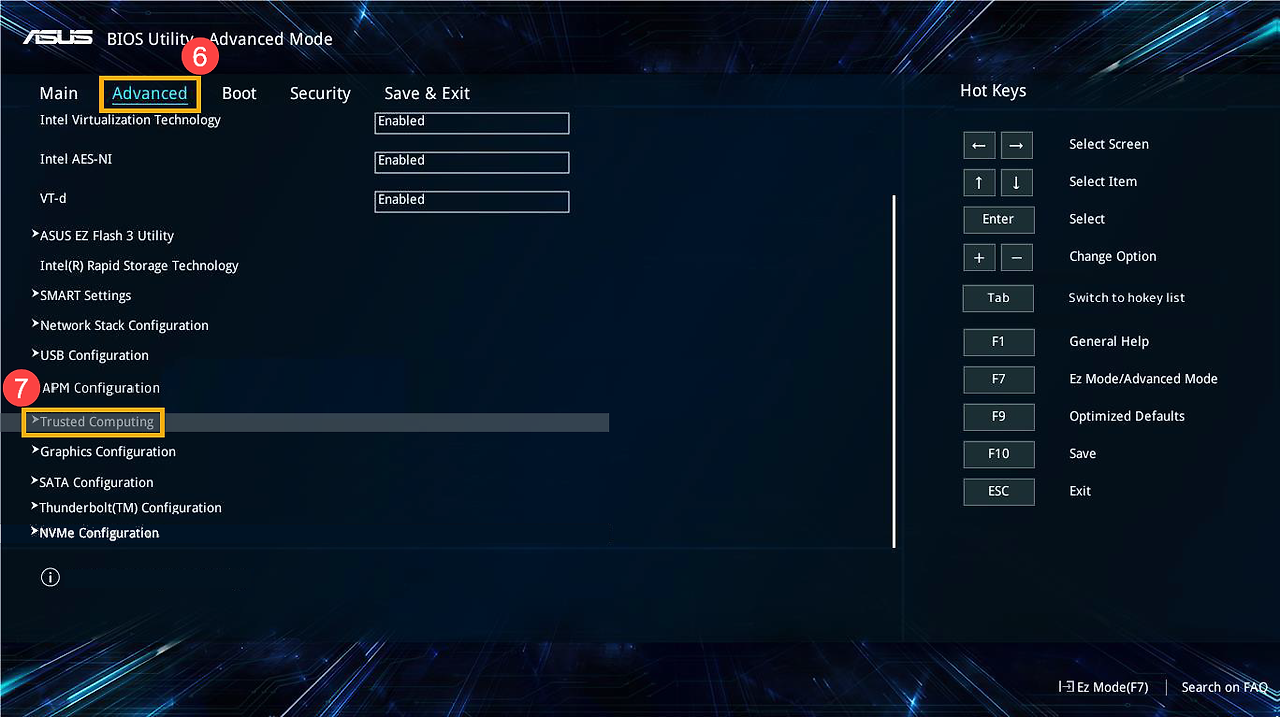
[보안 장치 지원] (Security Device Support) ⑧을 선택한 후
[활성화] (Enable) ⑨를 선택하여 BIOS 구성에서 TPM 기능을 활성화합니다.
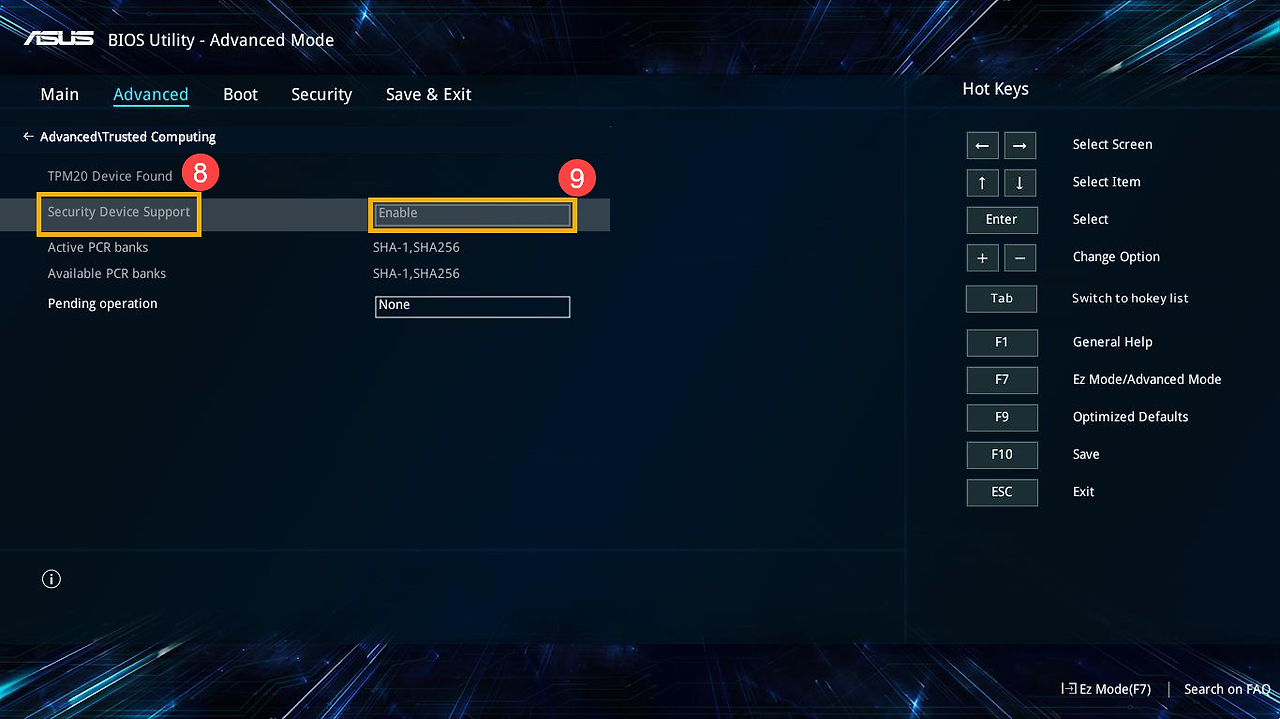
설정을 저장하고 종료합니다.
바로 가기 키 [F10] (저장및 재부팅) 을 누르고 [확인]⑩을 선택하면 컴퓨터가 다시 시작되며
TPM 기능이 활성화됩니다.
'컴퓨터 활용 팁' 카테고리의 다른 글
| 무료 글꼴/폰트 다운로드 방법 - 한국공공저작권 위원회 안심글꼴 (1) | 2024.12.10 |
|---|---|
| 메인보드 수은전지 리튬 배터리 교체방법 CR2032 (0) | 2024.12.09 |
| 접지란? 접지의 중요성, 접지의 원리, 접지의 방법, 접지 설치방법 (0) | 2024.12.09 |
| 크롬 브라우저 마우스 우클릭방지 해제 및 복사방지 해제 방법 (0) | 2024.08.02 |
| PING(핑) 테스트로 인터넷 연결 진단하기 (인터넷접속테스트) (0) | 2024.08.02 |